Selles põhjalikus õpetuses on juttu teksti kujundamisest sinu disainide jaoks. Canva pakub kasutajasõbralikku platvormi, kus saad enda soovi kohaselt teksti kujundada. Selles õpetuses näitan samm-sammult, kuidas kombineerida erinevaid fondistiile, kohandada teksti ja seeläbi optimeerida oma disaine. Olgu selleks sotsiaalmeedia graafika, esitlused või olulised dokumendid - Canva funktsioonid aitavad sul näida professionaalne.
Olulisemad järeldused
- Sa saad Canvas valida mitmesuguseid fondistiile ja isegi üles laadida enda fondistiile.
- Textistiilid, -suurused ja -värvid saab lihtsalt kohandada, et parandada loetavust ja visuaalset huvi.
- Funktsioonid nagu teksti joondamine, vahed ja efektid annavad sulle rohkem loomingulist vabadust kujundamisel.
Samm-sammult juhend
Samm 1: Juurdepääs tekstitööriistadele
Alusta, klõpsates Canvas sakil "Tekstid". Sealt leiad ülevaate erinevatest tekstiliikidest ja inspiratsioonidest. Näed erinevaid ettepanekuid pealkirjade, alapealkirjade ja põhitekstide jaoks.
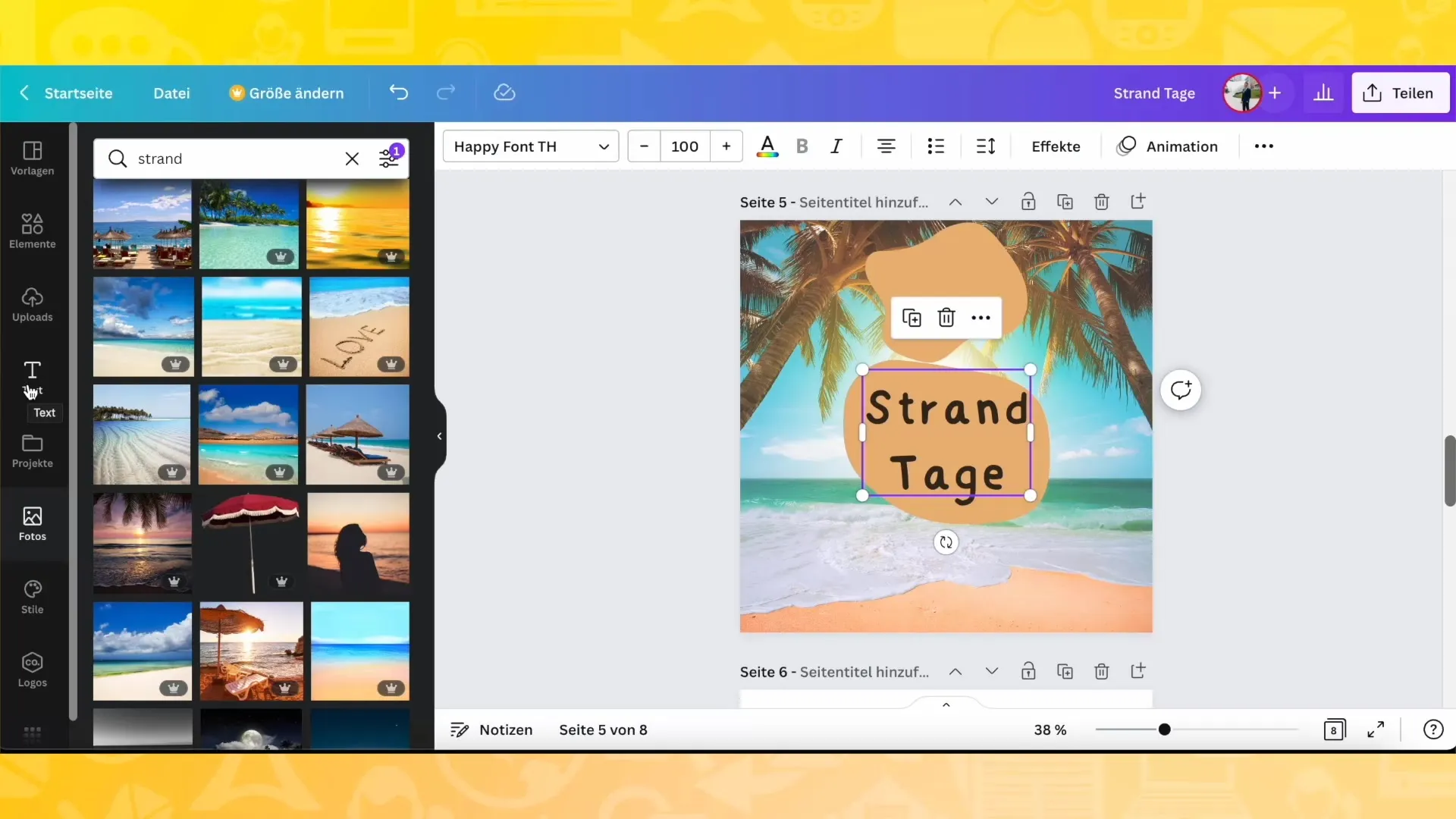
Samm 2: Teksti lisamine
Alusta oma kujundusega, lisades uue lehe. Vali, millist tüüpi teksti soovid lisada: pealkiri, alapealkiri või lühike tekst. Näiteks võid kasutada järgmist teksti:
"Sinu reis 2023 - kuidas reisida odavamalt kui kunagi varem."
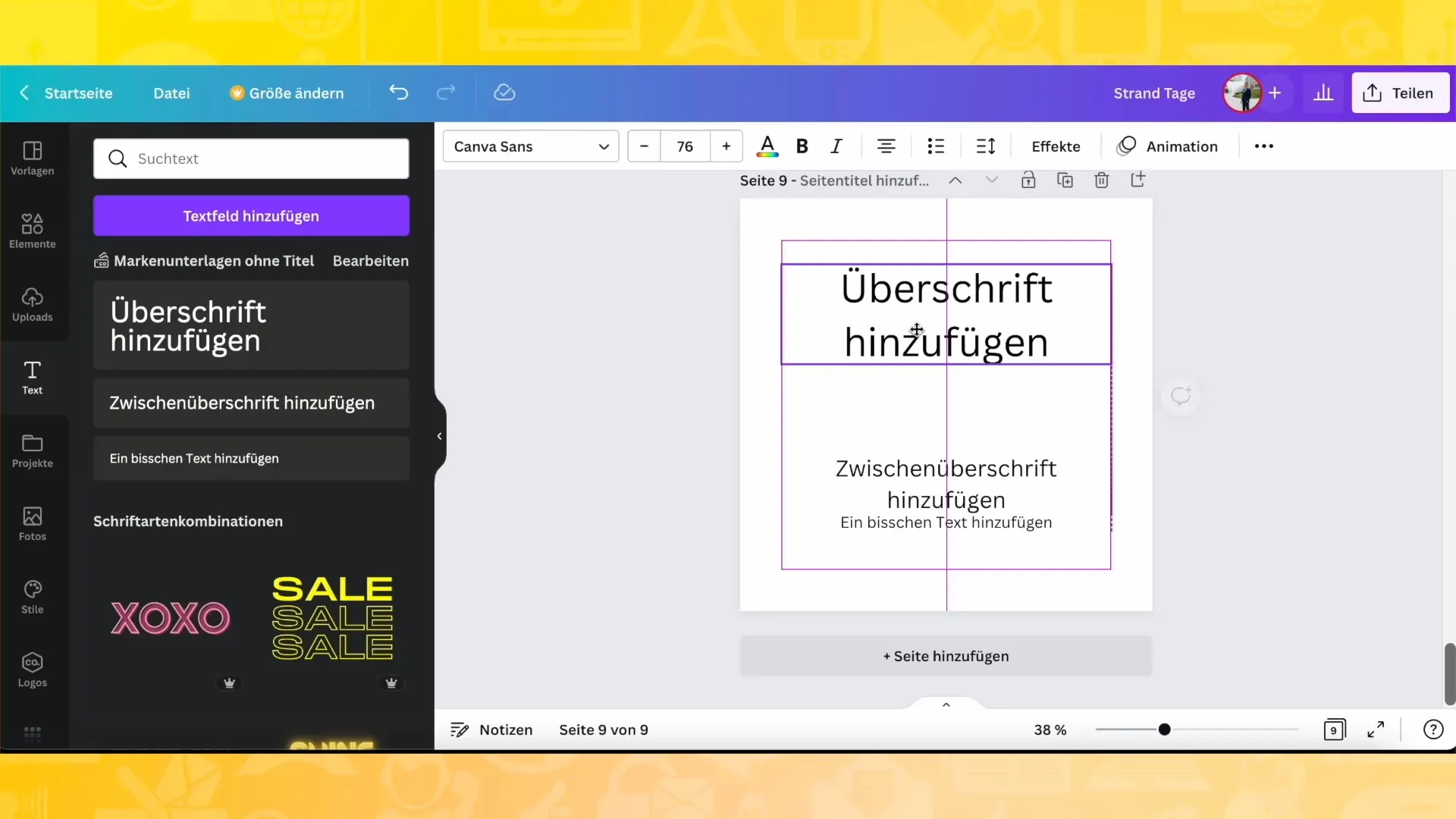
Samm 3: Katseta erinevaid fonte
Naase "Tekstid" saki juurde ja vaata erinevaid saadaval olevaid fonte. Sealt võid leida inspiratsiooni - kas otsid mängulisi fontsid või minimalistlikku esteetikat, kõike leidub.
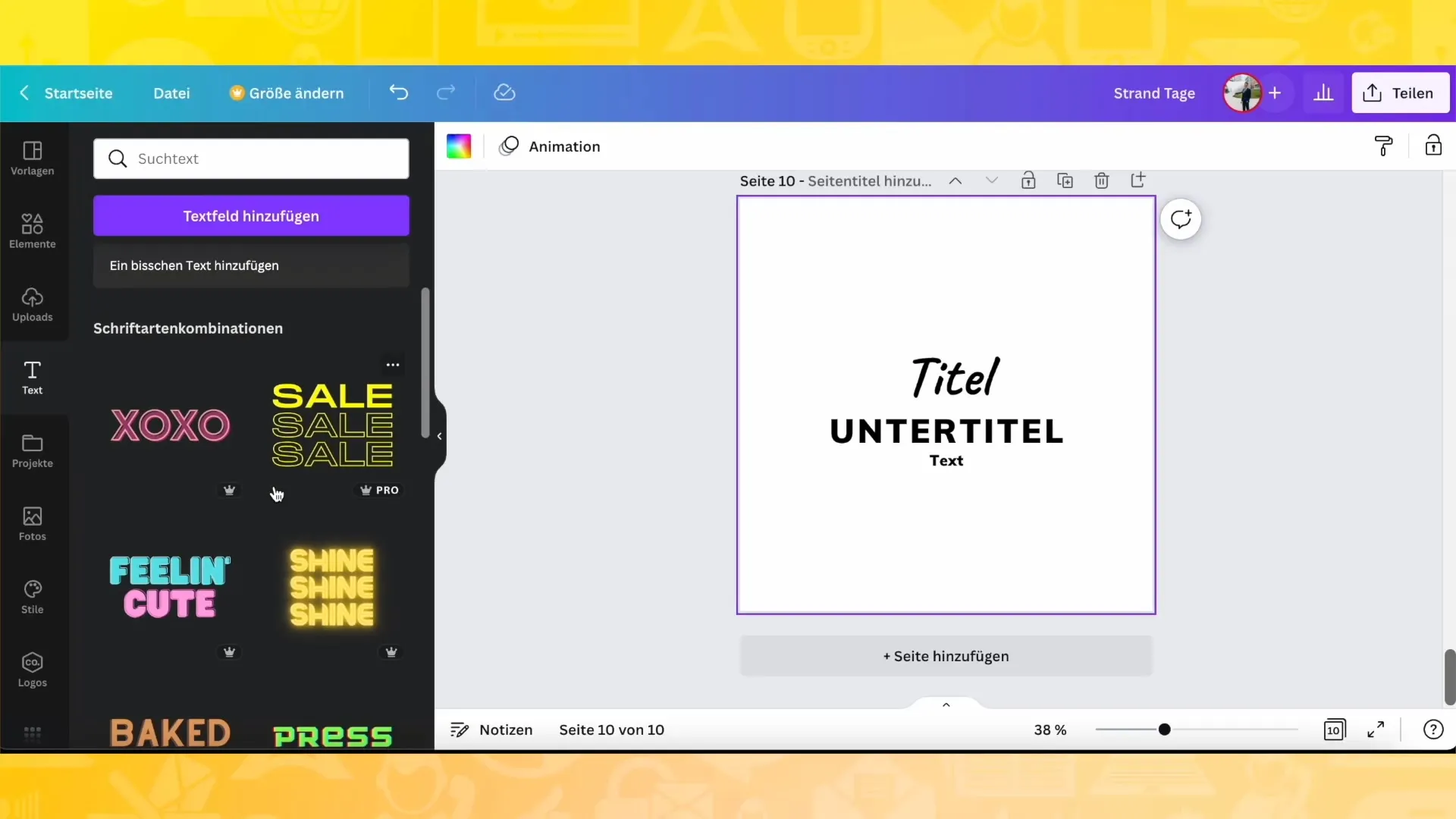
Samm 4: Fonti kohandamine
Kui valid fondi, muutub ülaosas olev riba, kus saad teha täiendavaid kohandusi. Seal saad valida fondi suuruse, värvi ja erinevad valikud nagu paks kiri või kaldkiri. Katseta nende valikutega, et leida täiuslik esitusviis oma tekstile.
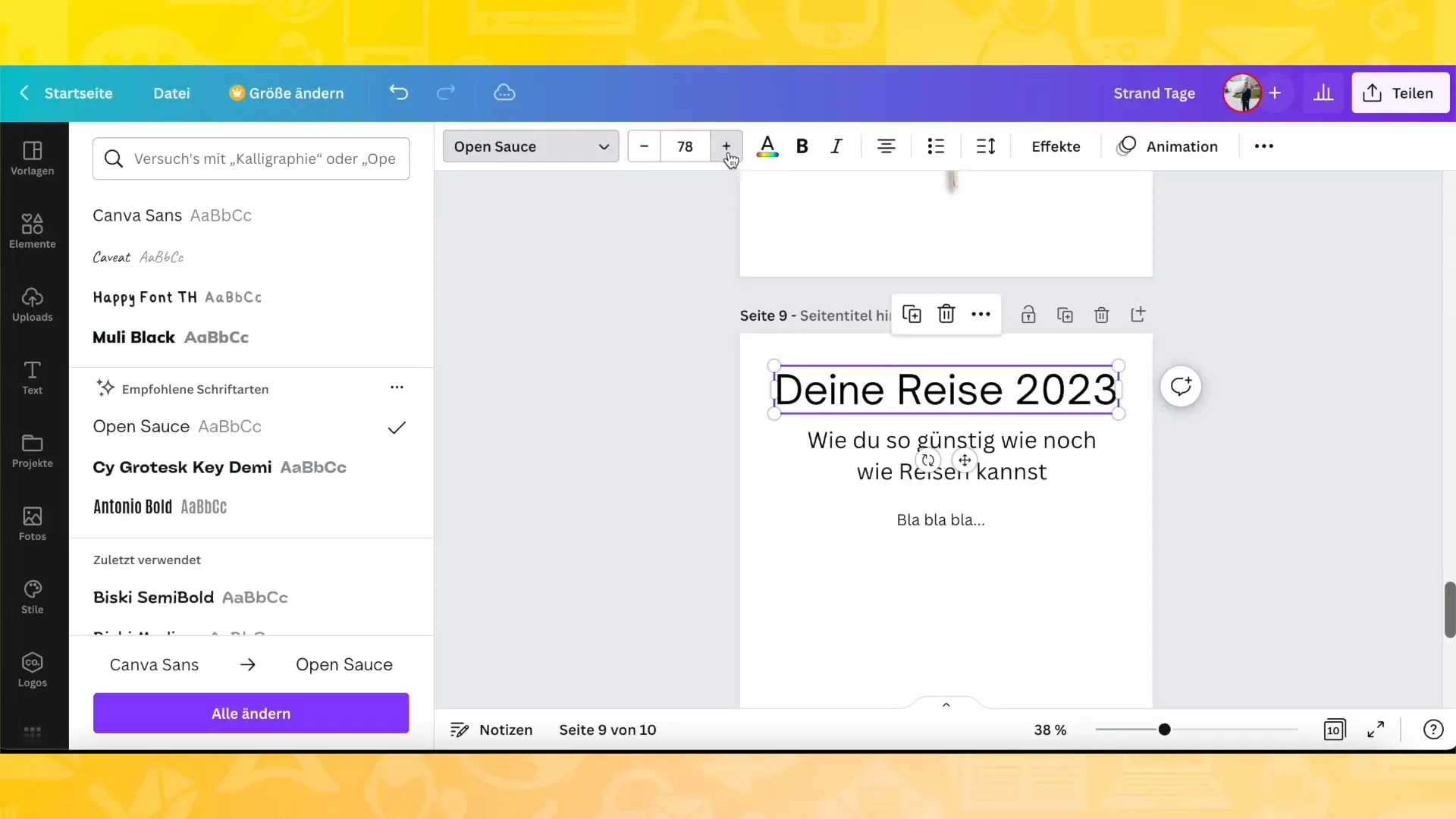
Samm 5: Tekstivärvide kohandamine
Sa ei saa mitte ainult valida teksti värve, vaid saad kasutada ka pipetti, et automaatselt kasutada värve teistest kujunduselementidest. Nii saad tagada, et kõik näeks harmooniline ja meeldiv välja.
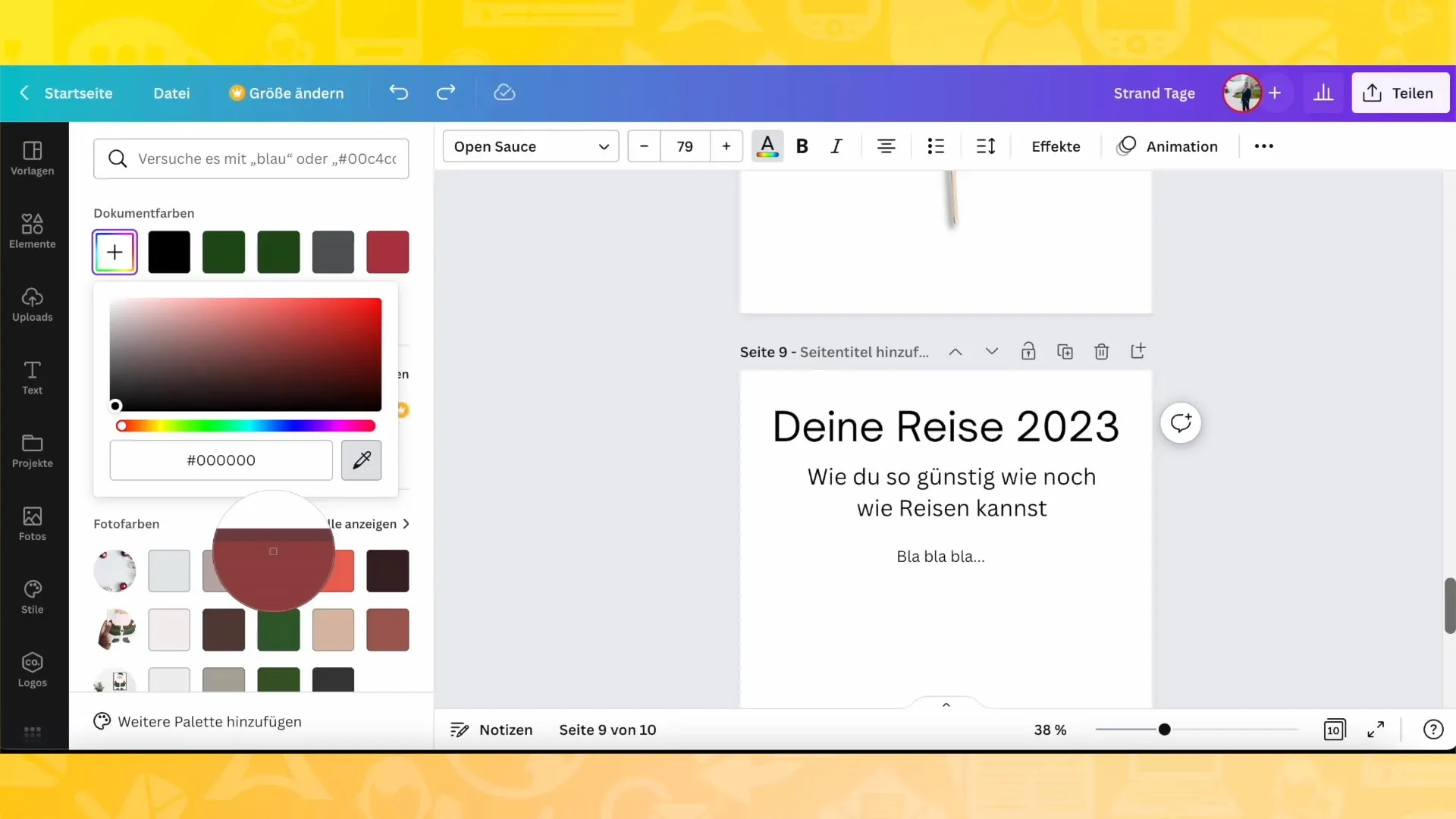
Samm 6: Teksti joondamine ja vahed
Loetavuse parandamiseks saad kohandada teksti joondust (vasak, keskmine, parem). Lisaks saad muuta tähe- ja joonevahe, et optimeerida teksti üldist esteetikat.
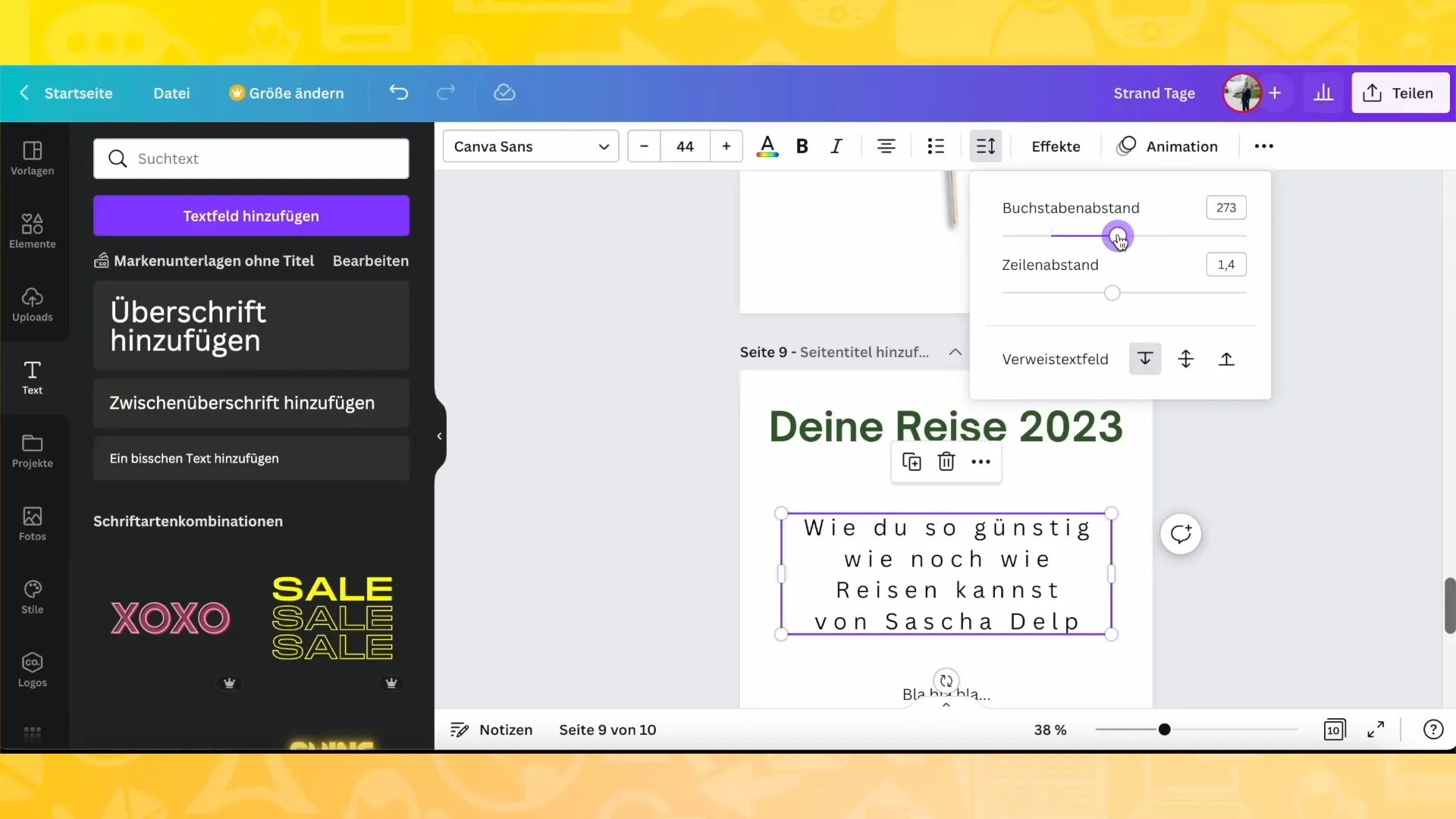
Samm 7: Efektide lisamine tekstidele
Lisa saadaval olevaid efekte, et lisada oma tekstidele varju või valgusefekte. Need väikesed detailid võivad oluliselt suurendada sinu kujundust ja tõsta teksti esile.
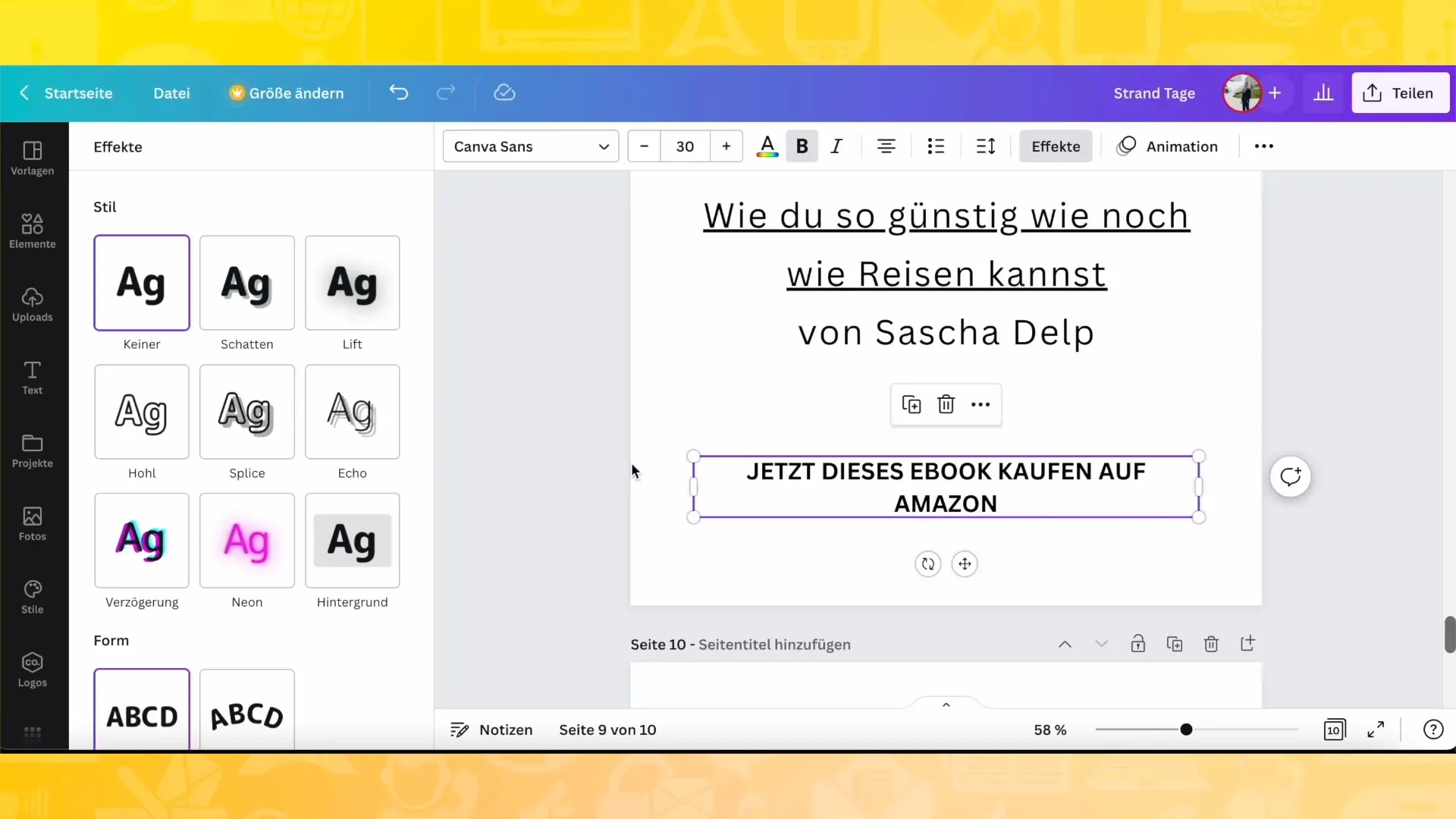
Samm 8: Teksti paigutamine
Kui sinu kujunduses on mitu elementi, võib olla mõistlik muuta teksti asukohta. Ühe klikiga paigutusele saad teksti liigutada elemendi ette või taha.
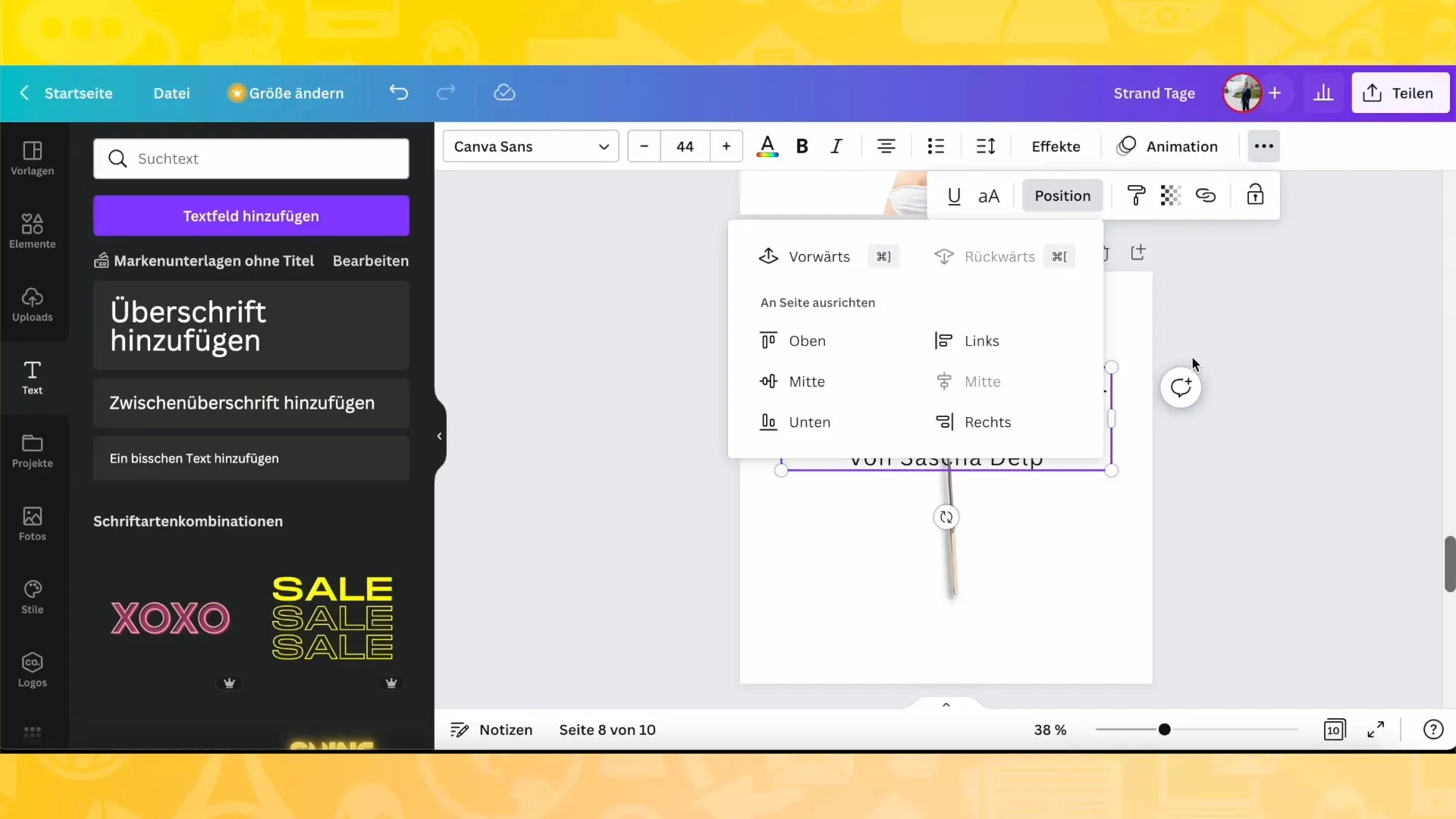
Samm 9: Uute fontide üleslaadimine
Kui olemasolevad fondid ei vasta sinu ootustele, saad üles laadida omi. Mine "Muuda" ja vali valik, et laadida font arvutist üles. Populaarsed formaadid on OTF või TTF.
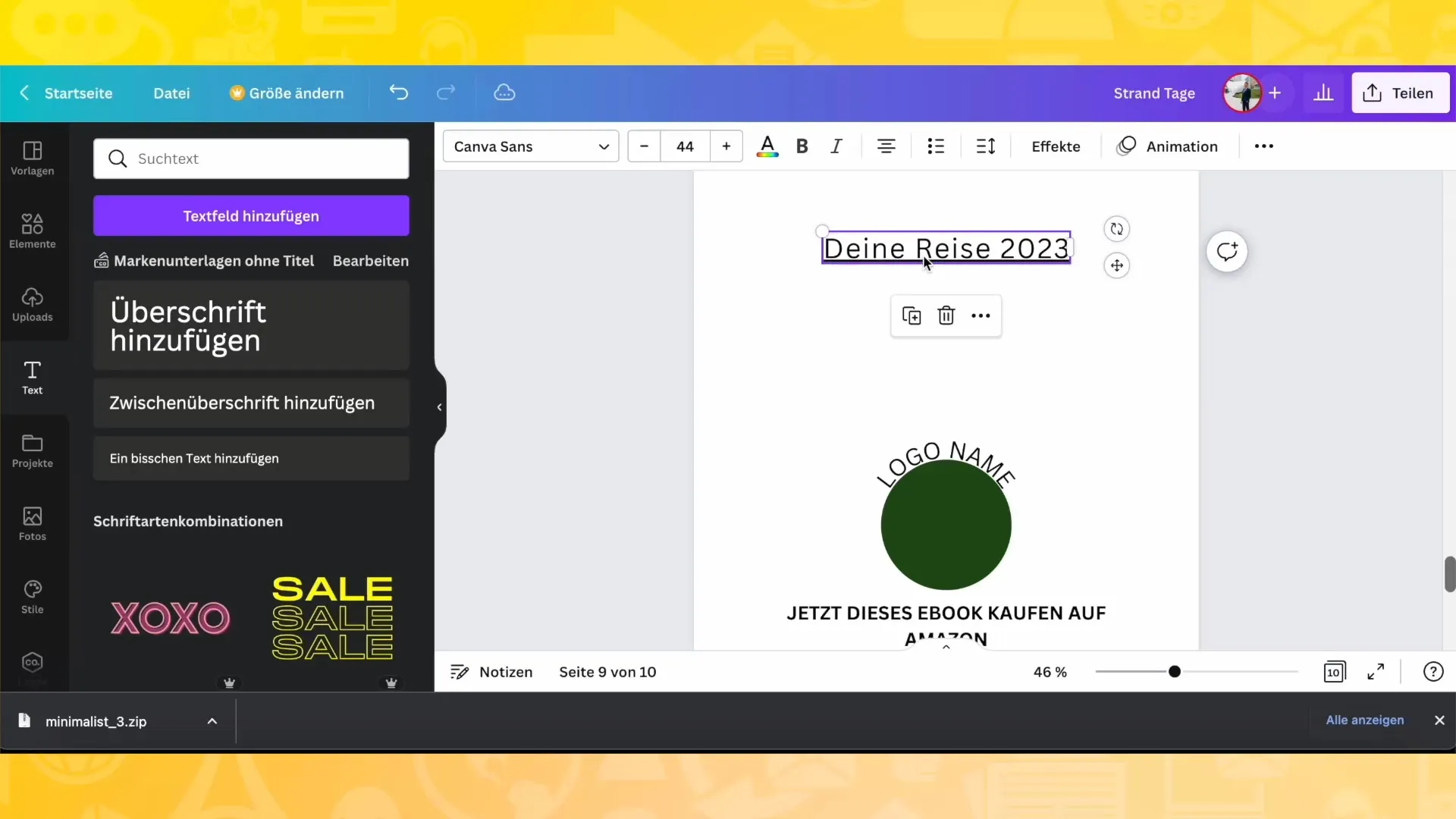
Samm 10: Lase end inspireerida
Kui sa ei ole veel kindel, milliseid fondi stiile soovid kasutada, saad külastada veebilehti nagu "dafont.com", et leida inspiratsiooni. Laadi alla soovitud fondivormingud ja impordi need Canvasse.
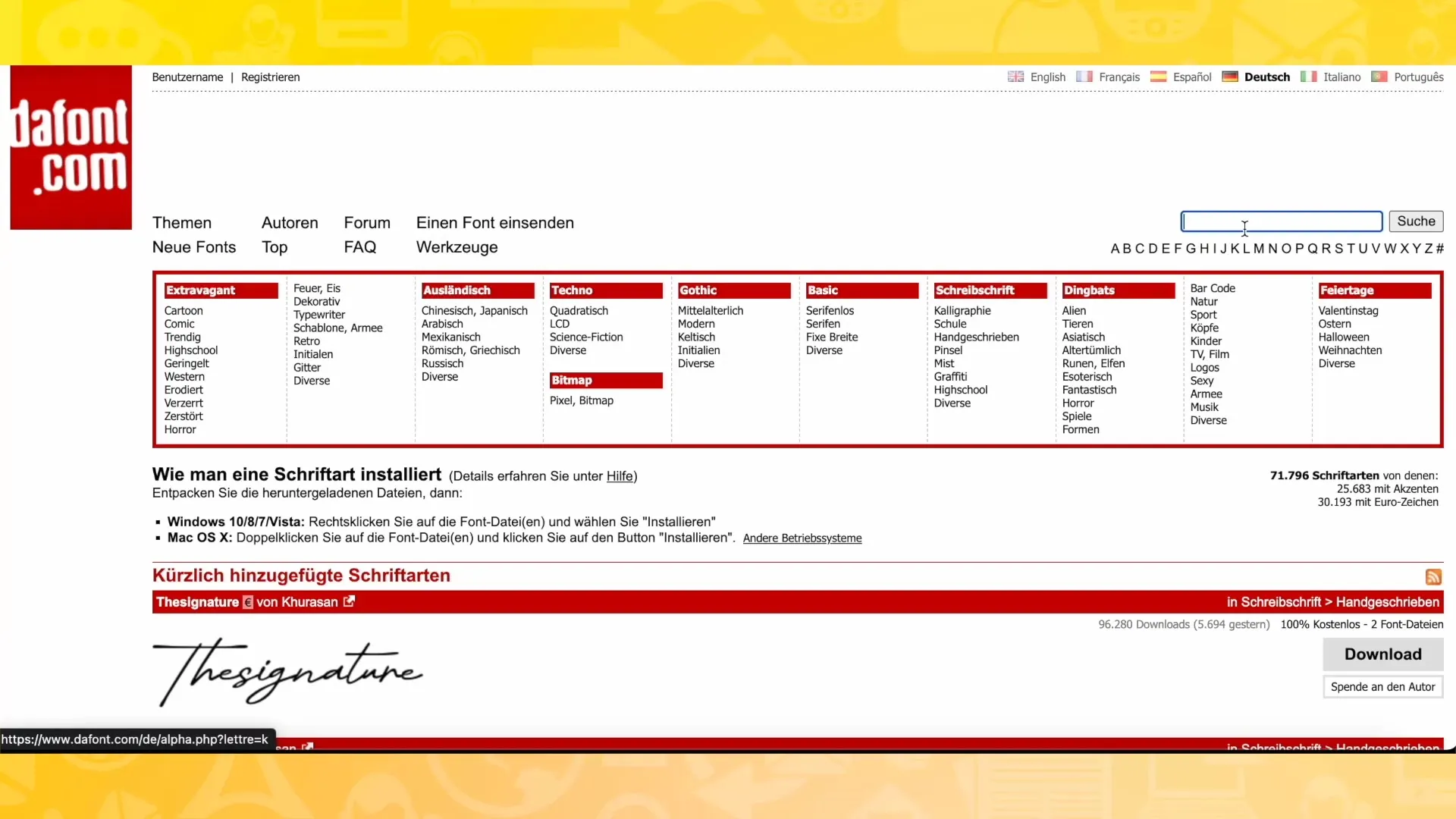
Kokkuvõte
Selles juhendis õppisid kuidas kujundada tekste Canva platvormil tõhusalt. Alates sobivate fondi stiilide valikust kuni sobivate efektide rakendamiseni ja oma fondivormingute üleslaadimiseni - võimalusi on peaaegu lõpmatu arv. Katseta funktsioone, et muuta oma kujundused unikaalseks ja atraktiivseks.
Sagedased küsimused
Milliseid fondivorminguid saan Canvas kasutada?Canva pakub laia valikut fondi stiile ning saad ka üles laadida oma fondivorminguid.
Kuidas muuta tekstivärvi Canvas?Võid värvi muuta värvi valikuriistaga või kasutada tilka, et võtta värve muudest elementidest üle.
Kas saan lisada oma fondi stiile Canvasse?Jah, saad üles laadida OTF- või TTF-formaadis fondi stiile, et neid oma kujundustes kasutada.
Kas saab Canvas tekste animeerida?Textianimatsioonid on Canvas võimalikud, kuid seda käsitletakse hilisemas õpetuses.


